日付印字
日付を付けてコピーできます。
1.
[コピー]を押す
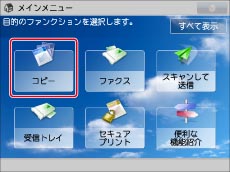
2.
[その他の機能]→[日付印字]を押す
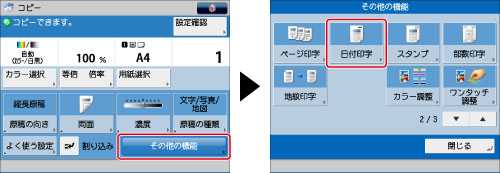
3.
画像の向きと印字位置を選択
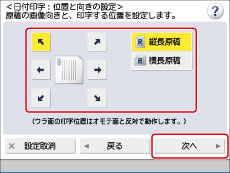
画像向き:
|
[縦長原稿]:
|
縦長原稿は、垂直方向に長い原稿のことを指します。短辺は、原稿の天地に位置します。
|
 |
|
[横長原稿]:
|
横長原稿は、水平方向に長い原稿のことを指します。短辺は、原稿の左右に位置します。
|
 |
|
メモ
|
|
印字位置を[ページ印字]、[部数印字]、[スタンプ]と同じ位置に設定しているときは、
 (スタート)を押すと、同じ位置に印字するかを確認する画面が表示されます。 (スタート)を押すと、同じ位置に印字するかを確認する画面が表示されます。 |
4.
印字の内容を設定
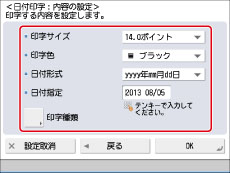
<印字サイズ>ドロップダウンリストを押す→印字サイズを選択
<印字色>ドロップダウンリストを押す→印字色を選択
<日付形式>ドロップダウンリストを押す→日付形式を選択
印字したい日付を ~
~  (テンキー)で入力
(テンキー)で入力
 ~
~  (テンキー)で入力
(テンキー)で入力|
メモ
|
|
日付の指定をしないときは、[日付/時刻設定]に設定してある日付が印字されます。日付/時刻設定が正しく設定されているか確認してください。(→日付/時刻を設定する)
|
[印字種類]を押す
印字の種類を選択→[OK]を押す
[すかし]を選択したときは、[うすく][こく]を押して、すかしの濃さを調整します。
5.
[OK]→[閉じる]を押す
|
重要
|
|
本機能と組み合わせて使用できない機能については、「機能組み合わせ表」を参照してください。
原稿の内容や設定の組み合わせによっては、コピースピードが遅くなることがあります。
|
|
メモ
|
|
日付印字位置の調整をすることができます。(→ページ印字/スタンプの文字列を登録/編集/削除する)
|